Cómo hacer una copia de una página de un PDF

Seguro que te ha ocurrido en más de una ocasión. Ojeas un PDF y descubres un párrafo, una imagen, un capítulo de un texto que te interesa mucho, y quieres conservar.
Gracias a una de las nuevas funcionalidades de Windows 10, es posible hacer una copia de páginas de un PDF, sin usar ningún tipo de programa y sin alterar el PDF original.
Puedes extraer todas las páginas que quieras de forma muy sencilla.
En este tutorial de PDF explicamos cómo hacer una copia de una página de un PDF.
Ordenadores portátiles para editar PDFs por apenas 100€ en Amazon
Windows 10
En primer lugar, debemos abrir el fichero PDF con cualquier lector de PDF. Vale absolutamente cualquiera que tengas a mano. El Lector de PDFs de Windows, el lector integrado en tu navegador de Internet, Adobe Acrobat Reader, una aplicación de terceros, el que tu quieras. La única condición es que permita imprimir un PDF (casi todos lo permiten).
Por tanto pon en marcha el lector de PDF, abre el documento en donde quieras copiar una página, y busca la opción de Imprimir, ya sea en un icono, o través de un menú:
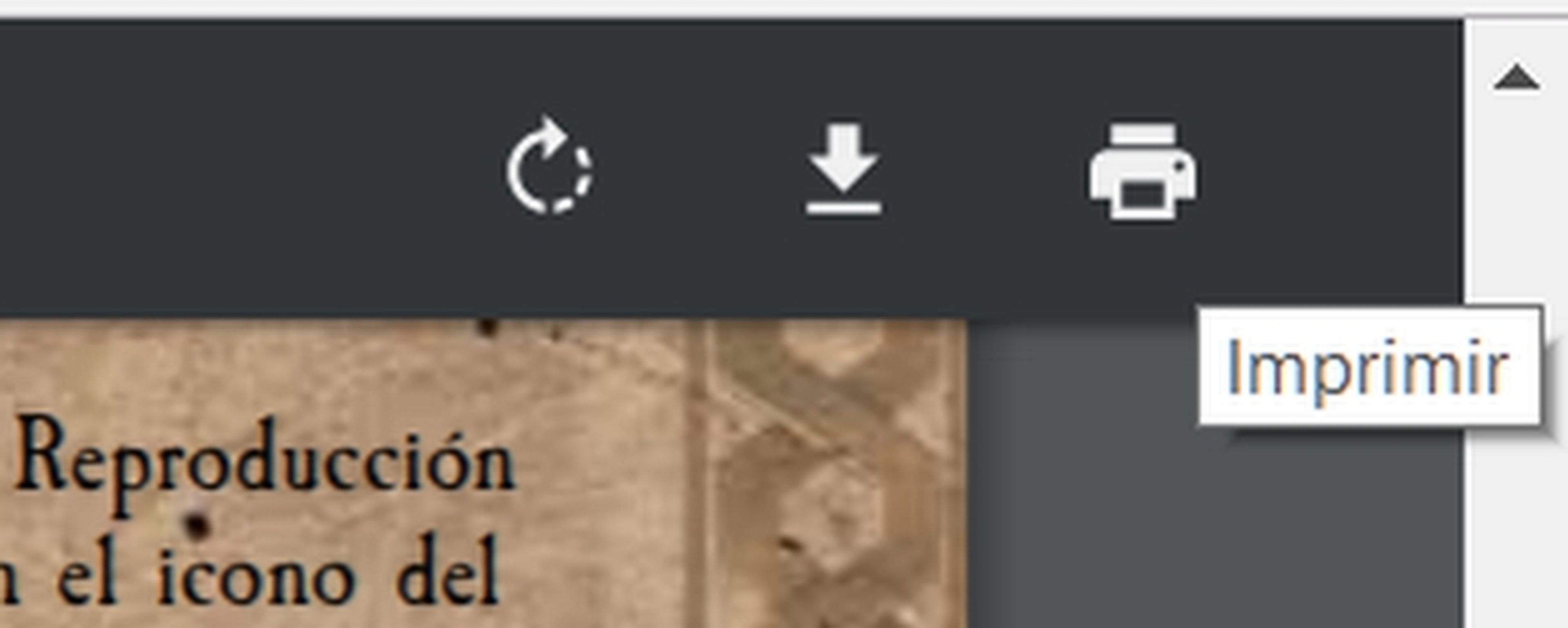
Se abrirá el menú de impresión de Windows 10, que es estándar para todas las aplicaciones. Debes buscar la opción de elegir la impresora. Y aqui llega el punto clave. En la lista de impresoras que tengas, selecciona Microsoft Print to PDF:
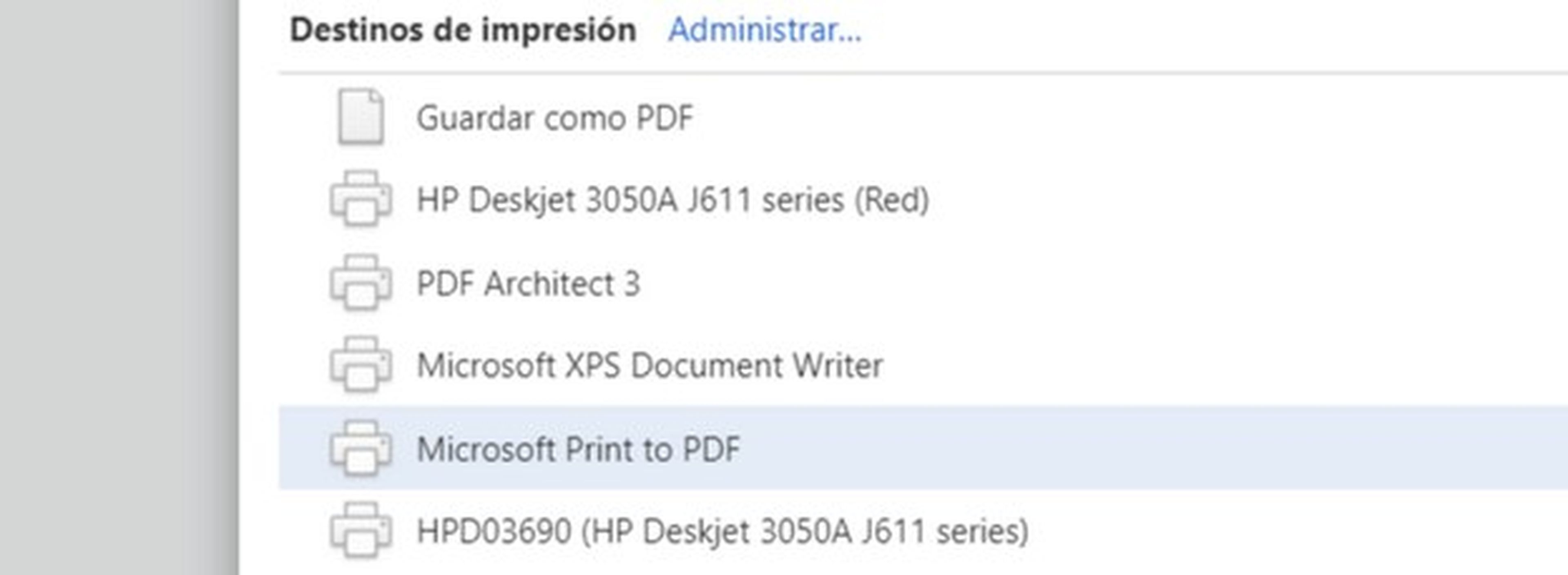
Hay aplicaciones de PDF que instalar su propia impresora virtual Print to PDF, así que en realidad vale cualquiera que se llame de forma similar. En Windows 10, Microsoft ha incluido su propia versión, que se llama Microsoft Print to PDF.
En lugar de imprimir en papel, lo que hace esta impresora virtual es imprimir en un fichero PDF. Por tanto en la ventana de impresión sólo tenemos que ir al apartado de Páginas, y en lugar de imprimir todo, imprimimos solo la página del PDF que queremos copiar. Por ejemplo, la página 5:
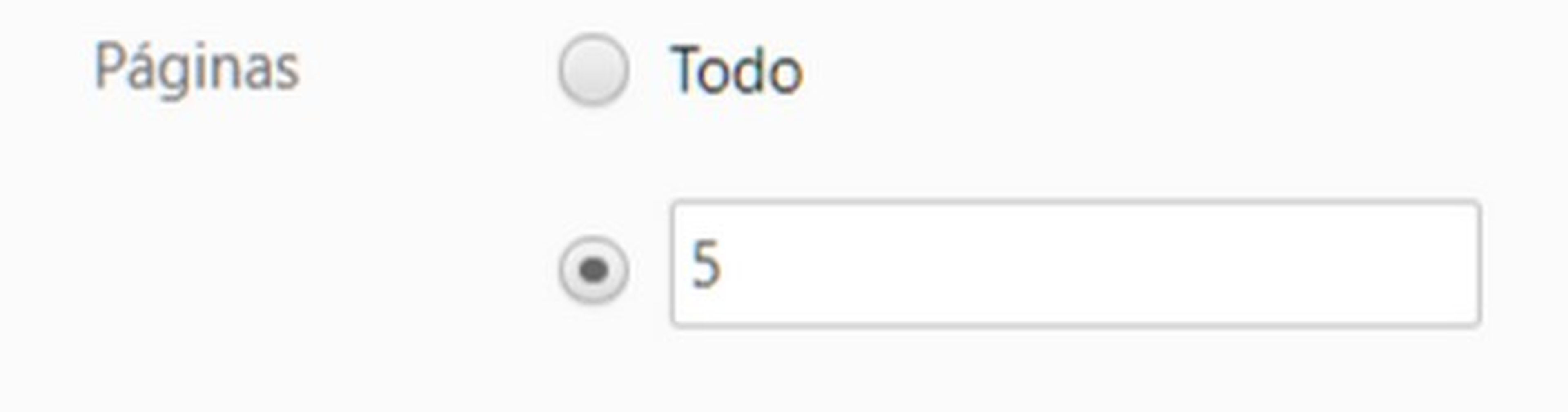
También podemos poner un rango de páginas. Si quieremos de la 5 a la 10:
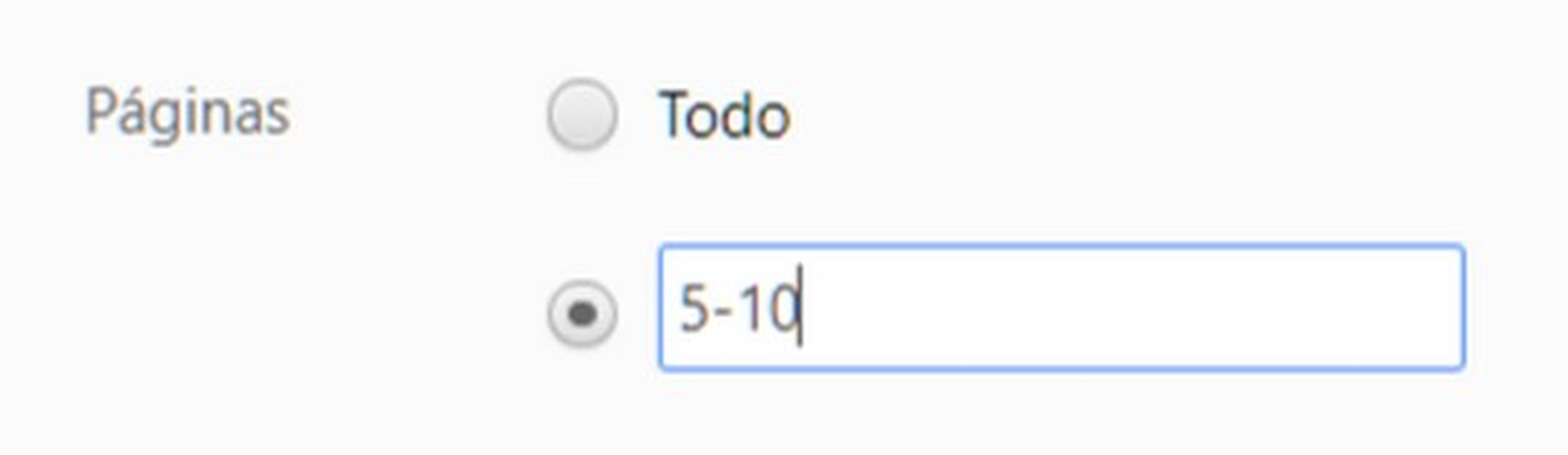
Le damos a imprimir, y en lugar de en papel obtendremos un fichero en PDF con el nombre que elijamos, que contiene solo las páginas que hemos indicado.
Windows 8 o anterior
Si no tienes Windows 10, en las otras versiones de Windows la opción Print to PDF no está incluida. Para separar pagínas puedes usar una aplicación. Echa un vistazo a este tutorial en donde explicamos cómo dividir un PDF para separar páginas.
Descubre más sobre Juan Antonio Pascual Estapé, autor/a de este artículo.
Conoce cómo trabajamos en Computerhoy.
